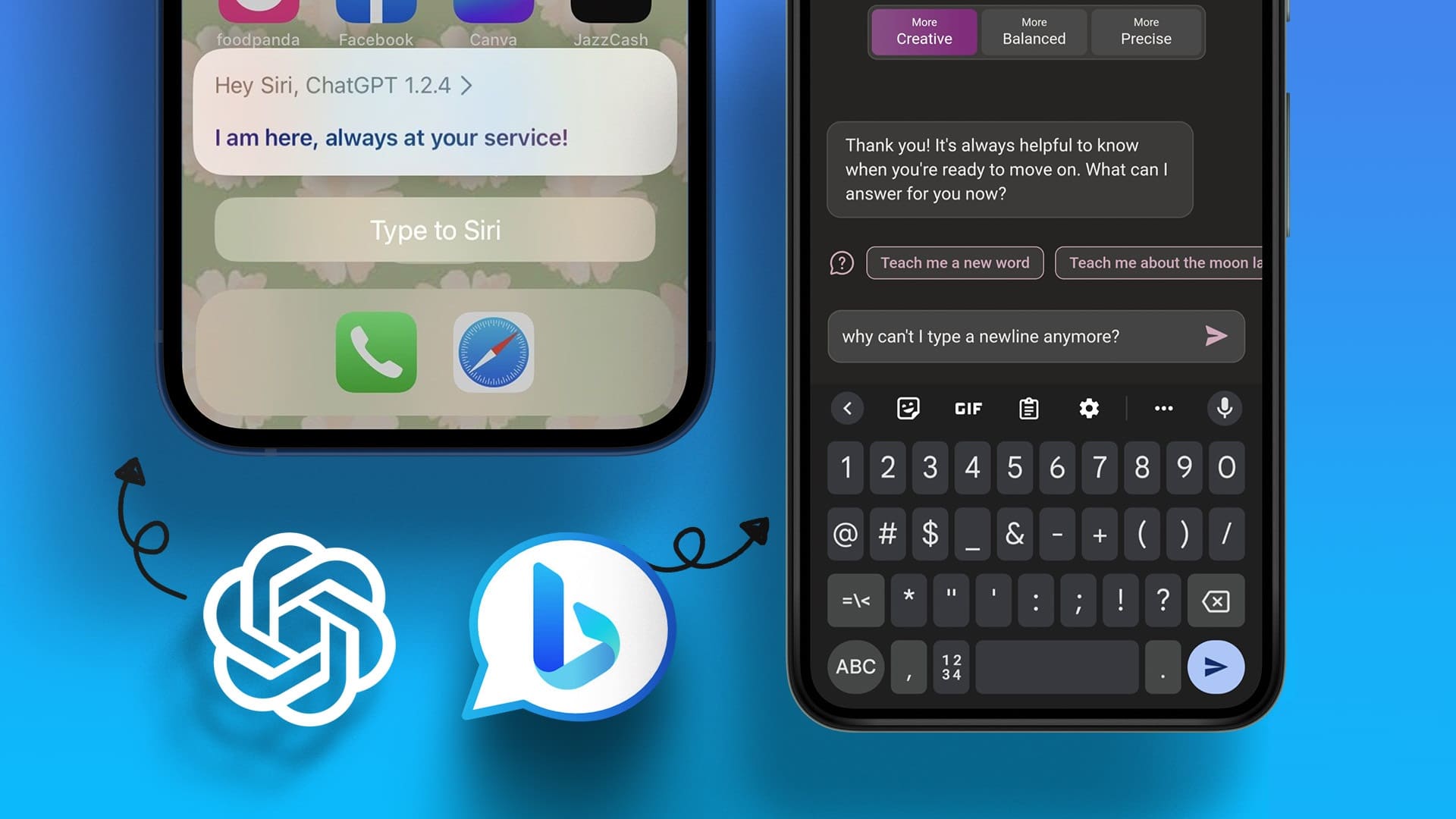Med utvecklaralternativen på Android kan du styra olika aspekter av din telefon som du annars inte skulle kunna. Du kan till exempel ändra animationshastigheter, aktivera USB-felsökning och till och med tvinga telefonens GPU att rendera grafik. Ibland kan du dock inte göra detta om menyn för Android-utvecklaralternativ inte visas trots att den är aktiverad. Här är 5 sätt att åtgärda att utvecklaralternativen inte visas på Android.
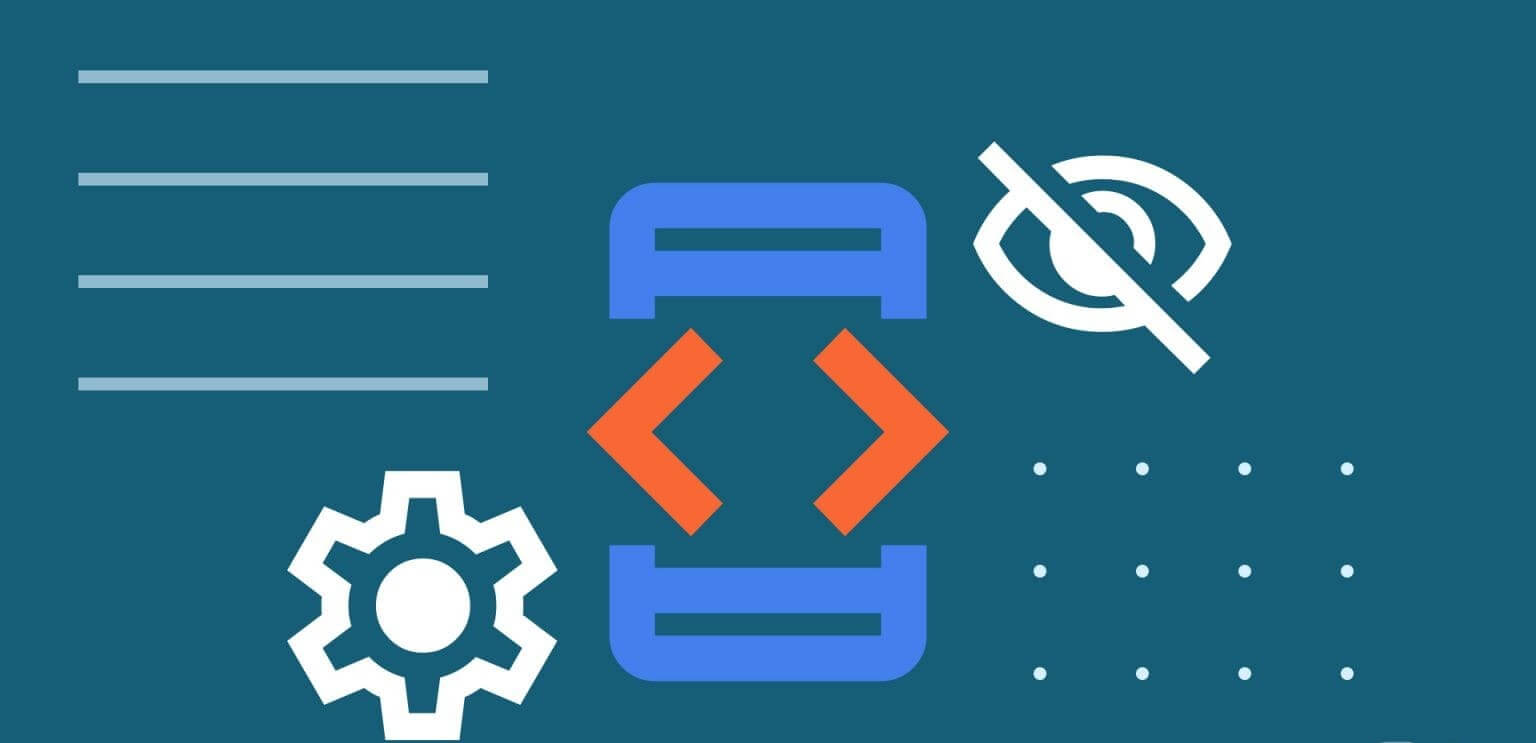
Om du är som jag och vill göra dina animationer snabbare, eller vill justera vissa inställningar via ADB, då är utvecklaralternativet ett måste. Att se alternativet försvinna är inte idealiskt. Men oroa dig inte, för den här artikeln hjälper dig att åtgärda problemet med saknade utvecklaralternativ även om du redan är en utvecklare.
Vad är nyttan med utvecklaralternativ?
Utvecklaralternativ är en dold meny på alla Android-enheter. Den innehåller många inställningar som kanske inte gäller för den genomsnittliga användaren, men avancerade användare kan dra nytta av dem. Du kan göra din telefon snabbare genom att förbättra animationshastigheterna, eller så kan du sidladda APK-filer med hjälp av ADB-felsökning. Vissa funktioner, som möjligheten att visa uppdateringsfrekvensen eller samla in felrapporter, kan också vara användbara för apputvecklare.
Så här åtgärdar du utvecklaralternativ som inte visas på Android
Här är några saker som kan hjälpa dig att återställa utvecklaralternativen på din Android-enhet. Låt oss börja med de mest grundläggande och viktiga.
1. Aktivera utvecklaralternativ igen
Som standard är utvecklaralternativ inaktiverade på alla Android-enheter. Du måste aktivera dem manuellt. Om du redan har gjort detta men fortfarande inte ser menyn efter ett tag kan du prova Aktivera utvecklaralternativ ännu en gång.
Steg 1: Öppna en app inställningar På din Android-telefon, skrolla nedåt, gå till avsnittet Om telefonen och gå till Programinformation.
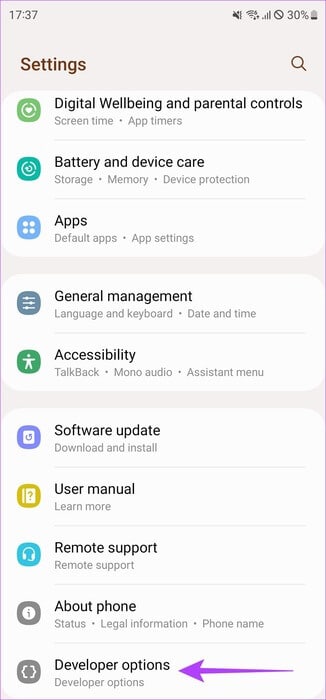
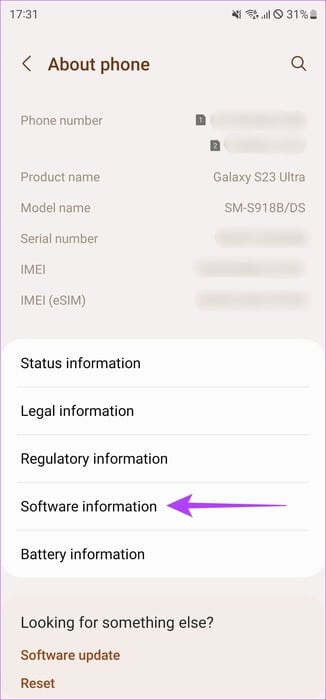
Steg 2: Hitta versionsnumret. Tryck och håll det nedtryckt sju gånger innan du ser ett meddelande. Utvecklarläget är aktiverat.
Ange din PIN-kod om du blir ombedd att göra det.
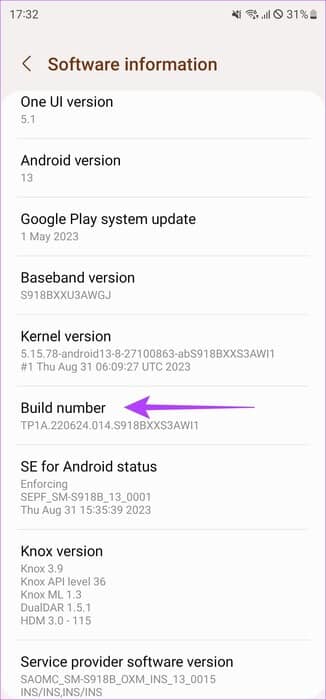
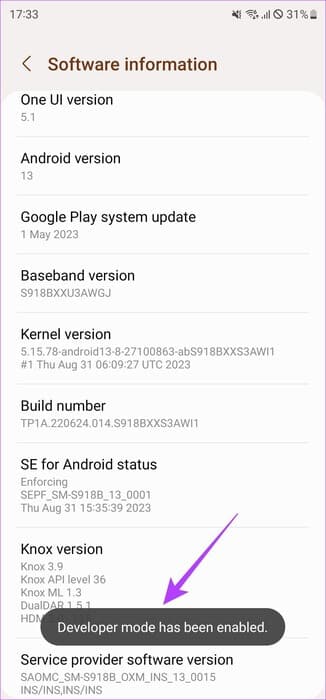
2. Aktivera växlingsknappen för utvecklarinställningar.
Om du ser ett meddelande Utvecklarläget är redan aktiverat. Efter att du har utfört stegen ovan kan det betyda att reglaget på inställningssidan är avstängt. Se till att det alltid är aktiverat för att använda utvecklaralternativ.
Öppna en app inställningar På din Android-telefon, scrolla ner och gå till avsnittet Utvecklaralternativ. Se till att reglaget högst upp på sidan är aktiverat. Om det inte är det, slå på det.
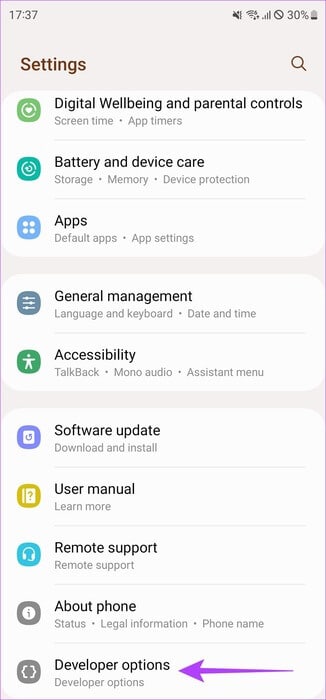
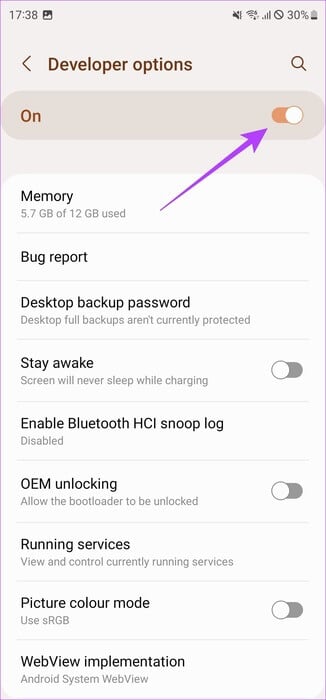
3. Starta om telefonen
Även om ovanstående två korrigeringar helst borde lösa problemet, kan du försöka starta om telefonen efter att du har utfört dem för att återställa menyn för utvecklaralternativ igen.
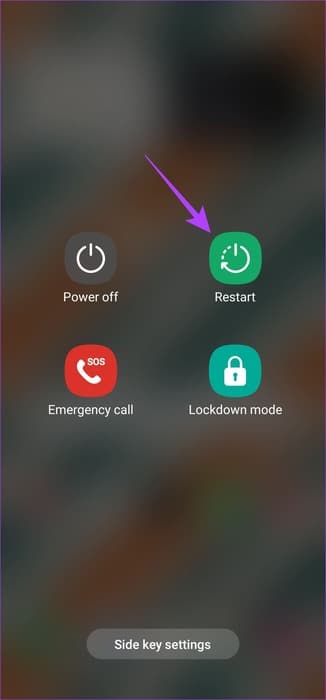
Håll bara telefonens strömknapp intryckt och tryck på alternativet Omstart när det visas. Vänta tills telefonen har startats om innan du söker efter utvecklaralternativ.
4. Inaktivera systemadministratörer
Om din Android-enhet har utfärdats till dig av en skola eller ett företag har de troligtvis policyer som blockerar utvecklaralternativ. Policyn kan också tillämpas om du lägger till ett företagskonto på din telefon eller om ditt företags app är inställd som administratör. Det är här du ser reglaget. "Utvecklaralternativ är inte tillgängliga för den här användaren."
Om så är fallet måste du prata med din IT-avdelning eller ta bort eventuella tredjepartsappar med administratörsrättigheter från din telefon. Så här gör du.
Steg 1: Öppna appen Inställningar och gå till avsnittet "Säkerhet och integritet"Gå sedan till Andra säkerhetsinställningar.
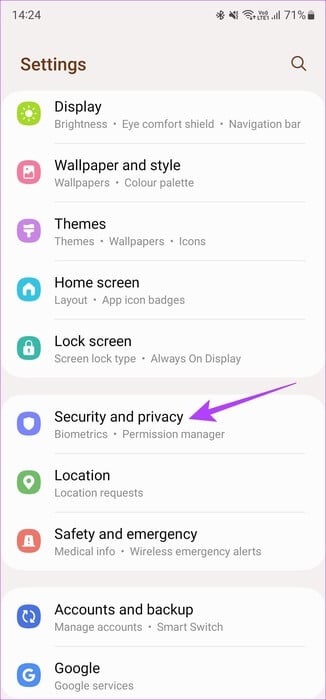
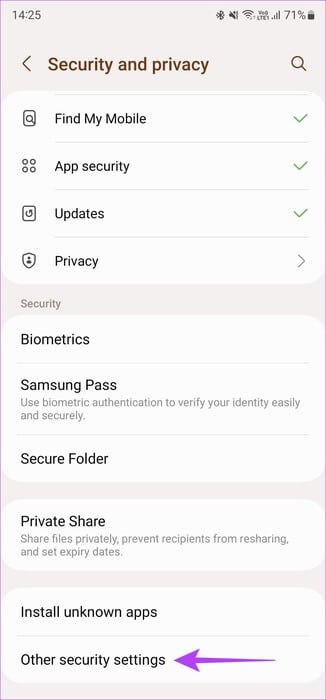
Steg 2: Klicka på Appar för enhetsadministratörerOm du ser en app som du inte känner igen här, stäng av reglaget bredvid den.
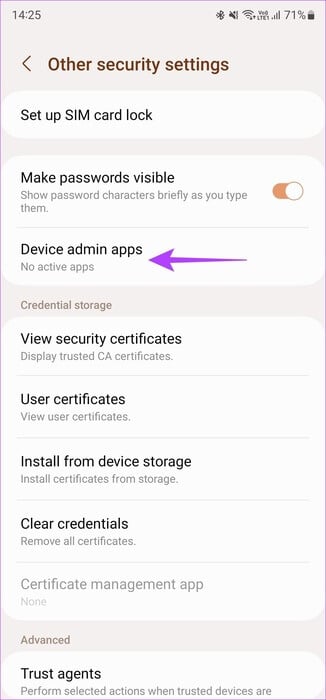
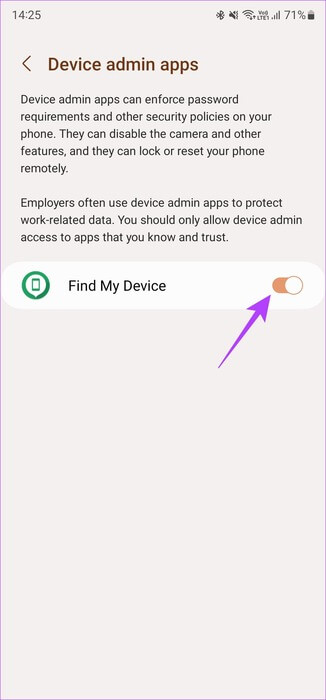
5. Uppdatera till den senaste versionen av programvaran.
Det kan finnas ett fel i programvaran du använder på din Android-enhet. Detta kan orsaka problem med att komma åt utvecklaralternativen.
Det bästa sättet att lösa problemet är att uppdatera din Android-telefon eller surfplatta till den senaste programvaruversionen. Oavsett om det är den senaste säkerhetsuppdateringen eller en helt ny version av Android, bör alla nya uppdateringar eliminera buggar. Så här gör du.
Steg 1: Öppna en app inställningar och gå till avsnittet uppgradera programvara. Klicka på Ladda ner och installera.
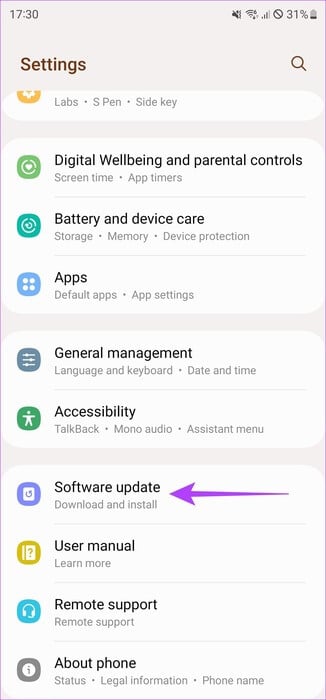
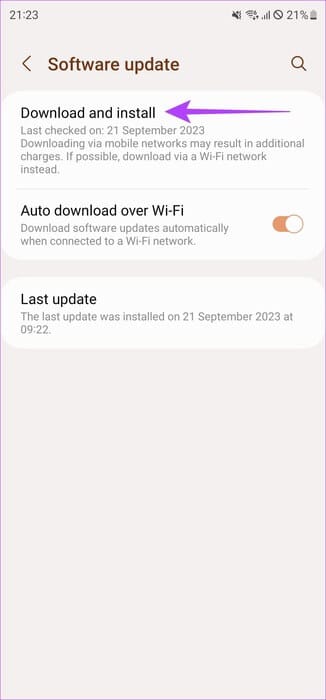
Steg 2: Installera eventuella väntande uppdateringar och se om problemet är löst.
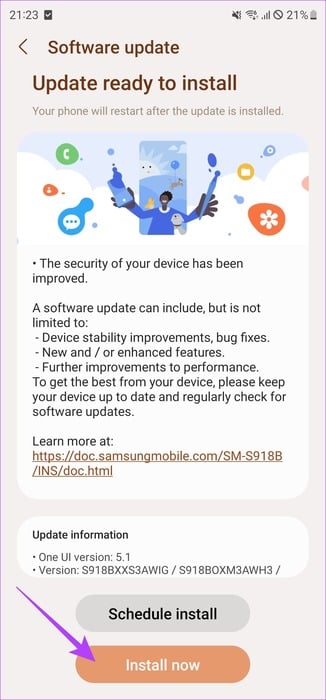
Obs! Du kan behöva återaktivera utvecklaralternativen efter att du har installerat uppdateringen.
Sluta aldrig ändra och växla
Utvecklaralternativ öppnar en port för att modifiera och justera enhetens parametrar. Oavsett om det handlar om att snabba upp animationer eller låsa upp telefonens bootloader, börjar allt med menyn Utvecklaralternativ. Så om du inte kan komma åt den eller upplever problemet med att "Utvecklaralternativ" inte visas på Android, följ stegen ovan, så borde du ha det aktiverat på nolltid.